Obsah
- 1 10 gest, která budou užitečná pro uživatele Windows 10
- 2 10 gest, která budou užitečná pro uživatele Windows 10
- 3 1 – Otevřete kontextovou nabídku
- 4 2 – Posouvání nahoru a dolů
- 5 3 – Posun doleva-doprava
- 6 4 – Přepínání mezi okny
- 7 5 – Zobrazení všech otevřených oken najednou
- 8 6 – Sbalte všechna okna
- 9 7 – Změna měřítka
- 10 8 – Přepínání mezi virtuálními plochami
- 11 9 – Hledání hovorů
- 12 10 – Otevřete oznamovací centrum
- 13 Jak povolit gesta touchpadu ve Windows 10
- 14 Tip č. 15: Pamatujte na 10 gest touchpadu, která vám usnadní život
10 gest, která budou užitečná pro uživatele Windows 10
10 gest, která budou užitečná pro uživatele Windows 10

Autor Fat Geek Doba čtení 3 min Zhlédnutí 268 Publikováno 11.06.2020
Budete litovat, že o tom nebudete vědět dříve.
Potřeba používat notebook bez počítačové myši je pro mnoho uživatelů obtížná, protože jednoduché úkony, které se provádějí automaticky pomocí předního mířidla, by těmto lidem zabraly mnohem více času, kdyby o této možnosti věděli ovládání gesty na touchpadu. Zde je 10 skvělých gest touchpadu notebooku, která usnadní používání systému Windows.
1 – Otevřete kontextovou nabídku
První užitečné gesto v seznamu vám pomůže vyvolat kontextovou nabídku – stejnou, která se zobrazí po kliknutí pravým tlačítkem. Aby se zobrazil, stačí klepnout na touchpad dvěma prsty najednou.

2 – Posouvání nahoru a dolů
Obsah webových stránek v prohlížeči a vlastně jakákoliv okna obecně lze snadno a pohodlně rolovat nahoru a dolů pomocí touchpadu. Chcete-li to provést, musíte položit dva prsty na touchpad a přejet jimi nahoru nebo dolů v závislosti na požadovaném směru.

3 – Posun doleva-doprava
Analogicky s předchozím bodem můžete také posouvat obsah doleva a doprava. To se provádí stejným způsobem – položte dva prsty na touchpad najednou a přejeďte doleva nebo doprava.

4 – Přepínání mezi okny
Když máte otevřeno hodně programů, neuškodí vědět, jak mezi nimi rychle přepínat pomocí touchpadu. To se provádí pohybem doleva a doprava se třemi nakloněnými prsty.

5 – Zobrazení všech otevřených oken najednou
Přejetí třemi prsty zdola nahoru vám umožní zobrazit všechna otevřená okna, včetně složek, oken prohlížeče a spuštěných programů, najednou.

6 – Sbalte všechna okna
Opačný pohyb – tři prsty shora dolů – minimalizuje všechna otevřená okna.

7 – Změna měřítka
Pokud se touchpadu dotknete dvěma prsty najednou a poté je posunete k sobě, oddálíte obrázek v otevřeném okně. A naopak – pokud roztáhnete prsty do stran, měřítko se zvětší.

8 – Přepínání mezi virtuálními plochami

Těm uživatelům, kteří aktivně využívají virtuální plochy, se bude hodit gesto pro rychlé přepínání mezi nimi. Chcete-li to provést, musíte na touchpad položit 4 prsty najednou a přejet doleva nebo doprava.
9 – Hledání hovorů

Vyhledávání je jednou z nejčastěji používaných funkcí ve Windows. Chcete-li rychle spustit vyhledávání, klepněte na touchpad třemi prsty.
10 – Otevřete oznamovací centrum

Když se dotknete touchpadu čtyřmi prsty najednou, vyskočí před vámi Centrum akcí Windows.
Jak povolit gesta touchpadu ve Windows 10

Většina notebooků s Windows 10 (potřebuje verzi 1709 nebo vyšší) má ve výchozím nastavení povolena gesta touchpadu, ale pokud vám z nějakého důvodu nefungují, přejděte do Nastavení > Zařízení > Touchpad. Zde by měl být aktivován posuvník „Touchpad“. Je také nutné mít nápis, že je vaše zařízení vybaveno vysoce přesným touchpadem, protože gesta nejsou u starších modelů s konvenčními touchpady v zásadě podporována. K tématu: 7 užitečných funkcí Windows 10, o kterých nikdo neví
Tip č. 15: Pamatujte na 10 gest touchpadu, která vám usnadní život
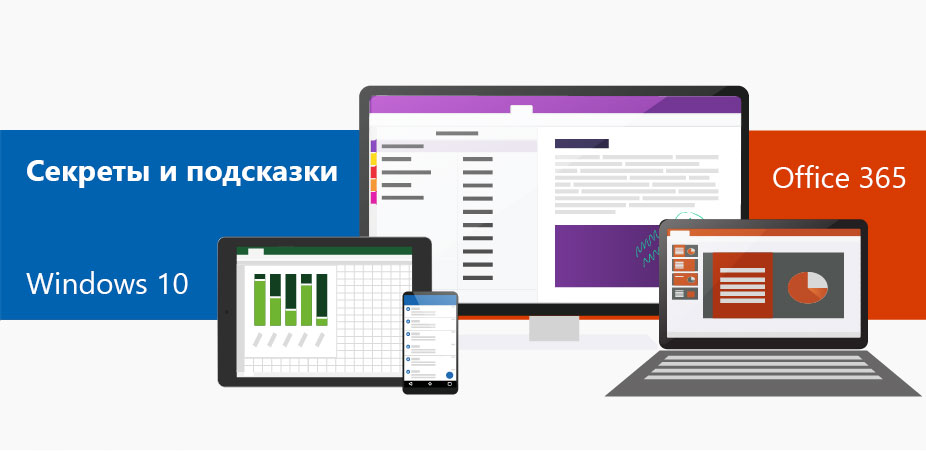
Kromě kombinací klávesových zkratek, které pomáhají urychlit práci s Windows 10, má systém gesta pro touchpad. Pokud není myš po ruce, pak jsou tato gesta vše, co je potřeba pro pohodlné používání zařízení.
Takže pamatujte – 10 gest ve Windows 10:
- Chcete-li vybrat prvek: dotkněte se touchpadu.
- Posouvání textu nebo stránky: Položte dva prsty na touchpad a přejeďte vodorovně nebo svisle.
- Chcete-li zobrazit všechna otevřená okna: Položte tři prsty na touchpad a přejeďte od sebe.
- Zobrazení plochy: Položte tři prsty na touchpad a přejeďte směrem k sobě.
- Přepínání mezi otevřenými okny: Položte tři prsty na touchpad a přejeďte doprava nebo doleva.
- Žeotevřít oznamovací centrum: Klepněte na touchpad čtyřmi prsty.
- Chcete-li přepnout virtuální plochy: Položte čtyři prsty na touchpad a přejeďte doprava nebo doleva.
- Přiblížení nebo oddálení: Položte dva prsty na touchpad a stiskněte je k sobě nebo je roztáhněte od sebe.
- Chcete-li zobrazit další příkazy (co obvykle děláme pravým tlačítkem myši): Klepněte na touchpad dvěma prsty nebo klepněte na v pravém dolním rohu.
- Chcete-li minimalizovat všechna okna: přejeďte třemi prsty dolů proti otevřeným oknům.
Některá z těchto gest jsou podporována pouze na přesných touchpadech.
